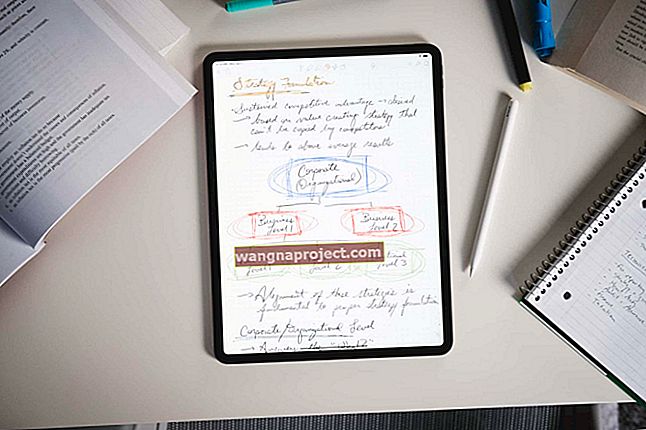Apple Shortcuts uygulaması, aygıtınızda düzenli olarak yaptığınız eylemleri hızla gerçekleştirmenize olanak tanıyan harika bir araçtır. Eşinize bir Facetime araması yapmak, en sevdiğiniz şarkıları çalmak veya ne kadar su içtiğinizi izlemek olsun, hemen hemen her şey için bir kısayol kullanabilirsiniz.
Kısayollar uygulamasının harika yanı, kendi kısayollarınızı oluşturabilmeniz veya uygulamanın Galerisinden kullanabilmenizdir. Ardından, kullanmayı daha da hızlı hale getirmek için kısayolu Ana ekranınıza ekleyin.
Galeriden oluşturabileceğiniz veya yakalayabileceğiniz birkaç kısayol aşağıda verilmiştir. Günlük olarak yapabileceğiniz şeylerdir. Ve her zaman yaptığınız bir şeyi daha hızlı yapmanın daha iyi bir yolu yoktur, değil mi?
Bu kısayolları inceledikten sonra, bunları Ana ekranınıza eklemeniz için gereken adımları da göreceksiniz. Öyleyse başlayalım!
İlgili :
- Apple Music deneyiminizi güçlendirecek 10 kısayol
- İPhone'unuz için Çok Kullanışlı 12 Siri Kısayolu
- İOS 12 için Kısayollar İlk Bakış: Nasıl Kullanılır ve Siri'nin Geleceğini Nasıl Etkiler?
- FaceTime'ım iOS 12'de Neden Çalışmıyor? Nasıl Yapılır
- İCloud Müzik Kitaplığını Kullanarak Cihazlar arasında Müzik Nasıl Eşitlenir
Takvim Etkinliği Oluşturun
Bu kısayol, kendiniz için düzenli etkinlikler planlıyorsanız, ancak bunları yinelenecek şekilde ayarlamak istemiyorsanız idealdir. Örneğin, haftada bir öğle yemeğinde yemek yiyorsunuz veya önceden planlamadığınız günlerde yogaya gidiyorsunuz, ancak takviminizin etkinlik için işaretlenmesini istiyorsunuz. İşte bunun için bir kısayol oluşturmanın yolu
- Kısayol Oluştur'a dokunun .
- Alttaki listede, Takvim altında Yeni Etkinlik Ekle'yi seçin .
- Başlık, Konum, Takvim, Tarih ve Uyarı için etkinlik ayrıntılarını gerektiği şekilde doldurun.
- Sağ üstteki Geçiş düğmesine dokunun .
- Kısayolunuza bir Ad, Simge verin ve isterseniz ek ayarları etkinleştirin.
- Dokunun Bitti ve ardından tekrar kısayol ekranda dokunun Bitti .

Bu kısayolu kullanışlı yapan şey, Tarih bölümünde başlangıç ve / veya bitiş saatleri için "Yarın öğlen" gibi bir şey yazabilmenizdir. Bu şekilde, belirli bir tarih girmezsiniz ve bir dokunuşla sonraki gün için bir etkinlik planlamak için kısayolu kullanabilirsiniz.
Kısa Mesaj Gönderin
Kendinizi aynı kısa mesajı aynı kişiye sık sık gönderirken bulursanız, onu bir kısayola dönüştürün. Mesajlar uygulamanızı açmak yerine Kısayollar ile yapabilirsiniz.
- Kısayol Oluştur'a dokunun .
- Alttaki listede, Paylaşım'ın altında Mesaj Gönder'i seçin .
- Çalıştırıldığında Göster'i Devre Dışı Bırak (Bu, mesajın arka planda gönderilmesine izin verir.)
- Kişiler listenizden bir kişi seçmek için Alıcılar'ın yanındaki artı işaretine dokunun .
- Mesajınızı girin.
- Sağ üstteki Geçiş düğmesine dokunun .
- Kısayolunuza bir Ad, Simge verin ve isterseniz ek ayarları etkinleştirin.
- Dokunun Bitti ve ardından tekrar kısayol ekranda dokunun Bitti .

Şimdi, bu kısayolu Ana ekranınıza koyarsanız, mesajınızı göndermek için ona dokunmanız yeterlidir. Unutmayın, Kısayollar uygulaması yine de bu kısayolu açacaktır, ancak üst taraftaki Bitti'ye dokunup mesajınız zaten gönderildiği için uygulamayı kapatmanız yeterlidir .
Müzik çal
Diğer bir kullanışlı kısayol, kitaplığınızdan müzik çalmaktır. Müzik uygulamasını açıp içinde gezinmek yerine, Ana ekranınıza bir kısayol eklemeniz yeterlidir.
- Kısayol Oluştur'a dokunun .
- Alttaki arama kutusuna Müzik Çal yazın ve ardından görüntülenen listeden seçin.
- Karıştır ve Tekrarla bölümlerinde tercihinize göre ayarlamalar yapın.
- Sağ üstteki Geçiş düğmesine dokunun .
- Kısayolunuza bir Ad, Simge verin ve isterseniz ek ayarları etkinleştirin.
- Dokunun Bitti ve ardından tekrar kısayol ekranda dokunun Bitti .

Bu kısayolu Ana ekranınıza eklediğinizde, sadece simgesine dokunun ve müziğiniz çalmaya başlayacaktır. Yine Kısayollar uygulaması açılacaktır, ancak Bitti'ye dokunabilir veya uygulamayı kapatabilir ve en sevdiğiniz şarkıları dinlemeye devam edebilirsiniz.
Facetime Araması Yapın
Facetime'da sık sık özel birini ararsanız, bir kısayol oluşturabilir ve onu bir dokunuşla arayabilirsiniz. Bu kısayolu oluşturmak iki parça gerektirir ancak kurulumu çok kolaydır.
- Kısayol Oluştur'a dokunun .
- Altta listesinde, altındaki Kişiler seçeneğini İletişim .
- En üste eklenen Kişiler kutusunda artı işaretine dokunun ve kişinizi seçin.
- En alta dönün , arama kutusuna Facetime yazın ve ardından görüntülenen listeden seçin.
- En üste eklenen Facetime kutusunda, arama için Video veya Ses arasından seçim yapabilirsiniz.
- Sağ üstteki Geçiş düğmesine dokunun .
- Kısayolunuza bir Ad, Simge verin ve isterseniz ek ayarları etkinleştirin.
- Dokunun Bitti ve ardından tekrar kısayol ekranda dokunun Bitti .

Bu kısayolu Ana ekranınıza getirin ve ardından ekrana basit bir dokunuşla kişinize bir sonraki Facetime aramanızı yapın.
Sesi Kaydet ve Kaydet
Sık sık ses kaydetmeniz gerekiyorsa bu sonraki kısayol gerçekten kullanışlıdır. Belki iş toplantılarını, müşteri görüşmelerini veya notları kendinize kaydediyorsunuz. Bu kısayolu oluşturduğunuzda hızlı bir şekilde bir kayıt oluşturabilir ve iCloud veya Dropbox'a kaydedebilirsiniz.
- Kısayol Oluştur'a dokunun .
- Alttaki listede, Fotoğraflar ve Video altında , Ses Kaydet'i seçin .
- Tercihinize uyacak şekilde Ses Kalitesi, Kaydı Başlat ve Kaydı Bitir ayarlarınızı yapın.
- En alta dönün , arama kutusuna Dosyayı Kaydet yazın ve ardından görüntülenen listeden seçin.
- En üste eklenen Dosyayı Kaydet kutusunda, konum için iCloud Drive veya Dropbox arasından seçim yapabilirsiniz. İsterseniz Nereye Kaydedileceğini Sor seçeneği devre dışı bırakılabilir.
- Sağ üstteki Geçiş düğmesine dokunun .
- Kısayolunuza bir Ad, Simge verin ve isterseniz ek ayarları etkinleştirin.
- Dokunun Bitti ve ardından tekrar kısayol ekranda dokunun Bitti .

Bunu Ana ekranınıza ekledikten sonra, kısayola dokunmanız ve ardından kaydı başlatmak için dokunmanız yeterlidir. Kaydınız, kısayol için ayarladığınız konumda görünecektir.
Galeri Kısayolları
Kısayollar uygulaması size kendi kısayollarınızı oluşturmanız için tonlarca esneklik sağlarken, uygulama içi Galeriyi ziyaret edebilir ve kullanıma hazır bir veya iki tanesini yakalayabilirsiniz.
Kısayollar uygulamasının altındaki Galeri düğmesine dokunun . Belirli bir şey istiyorsanız arama kutusuna bir anahtar kelime girebilirsiniz. Aksi takdirde, Sabah Rutini, Sağlıklı Kalın, Evin Etrafında, Yazarın Araç Kutusu ve daha pek çok kategoriye göz atın.
Bir kısayol seçin ve gerekli eylemler de dahil olmak üzere ne yaptığı hakkındaki ayrıntıları gözden geçirebilirsiniz. Eğer kısayol isterseniz, basitçe dokunun alın Kısayol ve sizin Kütüphane eklenecektir.

Kısayol Kitaplığınıza geri döndüğünüzde, kısayolu açmak, düzenlemek veya çalıştırmak için Daha Fazla (üç nokta simgesi) düğmesine dokunabilirsiniz . Oradan, Ana ekranınıza yerleştirebilirsiniz.
Galeri'de, onları kapmak için doğrudan bağlantılarla birlikte beğenebileceğiniz birkaç kısayol şunlardır:
- Kendinize E-posta Planlaması: Takvim ve Posta uygulamalarını kullanarak, bu kısayol size gününüzün planlanan etkinlikleriyle bir e-posta gönderecektir.
- En İyi Haberlere Göz Atın: Safari ile bu kısayol sizi doğrudan CNN, The New York Times, NPR ve diğerleri gibi kaynaklardan günün en önemli haberlerine gönderir.
- Hafta Sonu İşlerini Ayarlama: Hatırlatıcılar uygulamasını kullanarak, görev seçeneklerini belirleyebilir ve bunları Anımsatıcılar'daki bir listeye ekleyebilirsiniz.
- Günlük Suyu: Sağlık uygulamasıyla bu kısayol, ne kadar su içtiğinizi takip etmenizi sağlar.
- Heading to Work: Bu, Siri ile Haritalar, Konum, Takvim ve Müzik kullanılarak gerçekleştirilen bir eylemler koleksiyonudur. Böylece işe gidip gelirken tahmini varış zamanınızı alabilir, ilk takvim etkinliğinizi dinleyebilir, Apple Music'te bir çalma listesi başlatabilir ve yol tarifi alabilirsiniz.
Ana Ekranınıza Kısayollar Ekleyin
Yukarıda birkaç kez bahsedildiği gibi, Galeri'den oluşturduğunuz veya aldığınız kısayollar Ana ekranınıza eklenebilir. Eklemek istediğiniz her kısayol için aşağıdaki adımları izlemeniz yeterlidir.
- Kısayollar uygulamasını açın ve alttan Kitaplık'a dokunun .
- Dokunun Daha (üç nokta simgesi) butonuna onun düzenleme ekranını açmak istediğiniz kısayol.
- Üstten Paylaş düğmesine veya Değiştir düğmesine dokunun .
- Ana Ekrana Ekle'yi seçin .
- Kısayolu eklemek için sonraki ekrandaki komut istemlerini izleyin.

Hayatı Biraz Daha Kolay Hale Getirmek
Kısayollar, her gün gerçekleştirdiğiniz küçük görevler için yararlı araçlardır. Bu yüzden, umarım uygulamadan yararlanacak ve hayatınızı biraz daha kolaylaştıracak bazı kısayollar ekleyeceksiniz. Bunu yaptığınızda, geri gelin ve hangilerini seçtiğinizi bize bildirin!